A continuación, enumeramos los pasos para achicar una imagen en el programa PAINT. Si bien deberemos realizar un trabajo por aproximación, este programa es muy útil y tratándose del Sistema Operativo Windows sabemos que siempre podemos contar con él.
a) Abrir la imagen en PAINT
a) Abrir la imagen en PAINT
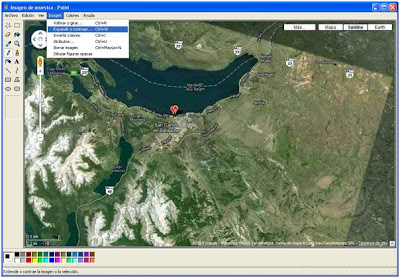 b) Seleccionar en el menú la opción IMAGEN / EXPANDIR o CONTRAER…
b) Seleccionar en el menú la opción IMAGEN / EXPANDIR o CONTRAER… 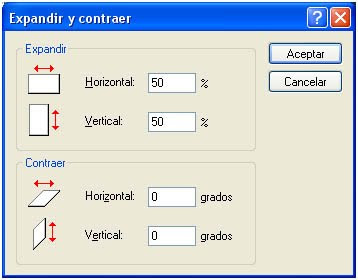 c) Se abrirá la siguiente ventana donde se puede reducir el tamaño. Como se realiza por aproximación siempre es aconsejable disminuir o aumentar el ancho (Horizontal) y el alto (Vertical) por igual.
c) Se abrirá la siguiente ventana donde se puede reducir el tamaño. Como se realiza por aproximación siempre es aconsejable disminuir o aumentar el ancho (Horizontal) y el alto (Vertical) por igual.d) Verificar las nuevas dimensiones en píxeles en el menú IMAGEN / ATRIBUTOS…
e) Guardar el documento con un nuevo nombre (Guardar como…) si desea conservar el archivo original y cambiar el tipo de archivo.
Importante: como PAINT trabaja con redimensiones por porcentajes, hay que calcular por aproximación las dimensiones en píxeles que se obtendrán al aplicar los cambios.
Recuerde: utilice archivos tipo .JPG . GIF .PNG que son los que mayor compresión de datos logra.
No hay comentarios:
Publicar un comentario